Hirdetés
Számos oka van annak, hogy miért érdemes megtanulnia, hogyan állítson be proxykiszolgálót az Ubuntu Linux rendszerben a böngésző forgalmának továbbítására. Lehet, hogy nem biztonságos vezeték nélküli hálózaton szörföl, vagy talán nem akarja, hogy a BOFH munkahelyén megnézze, hol megy az interneten. Bármi is legyen az oka, manapság meglehetősen egyszerű, mindaddig, amíg van számítógépes képessége, és otthon vagy a munkahelyen képes rendszert felépíteni proxyként.
Mi a proxy? Egyszerűen fogalmazva: a proxy egy közbenső megálló, amelyet a böngésző végez, miközben weblapokat és egyéb internetes tartalmat kér az internetről. Sok vállalat jogszerűen használja őket, hogy szűrhessen tartalmat mind biztonsági célokból, mind kerületi ellenőrzés, antivírus / rosszindulatú programok elleni megoldásként, vagy annak ellenőrzése érdekében, hogy az alkalmazottak betartják-e őket Internet politika.
Amikor a böngésző kérést tesz, először felveszi a kapcsolatot a proxy szerverrel. Ha a proxyszerver egyben gyorsítótár is - helyileg ellenőrzi a gyorsítótárat, hogy meg van-e a tartalom már létezik - ha megteszi, akkor szolgálni fog helyi szinten, jelentősen felgyorsítva a böngésző élményét, vagy ha nem, akkor általában kér fel ezt a tartalmat web.
Az Ubuntu egyszerű proxyja
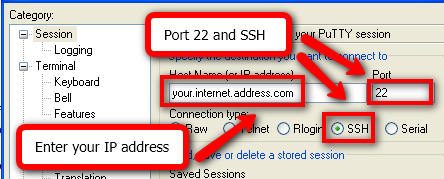
Az Ubuntu segítségével proxy létrehozásának „legegyszerűbb” módja az alagút létrehozása az SSH-n keresztül. Jorge ezt írta kiváló útmutatás a témában Hogyan lehet alagútolni a webes forgalmat az SSH Secure Shell segítségével Olvass tovább , és a folyamat számunkra változatlan marad.
A gyors áttekintéshez először rendelkeznie kell egy Ubuntu szerverrel, amely rendelkezik SSH hozzáféréssel. Ezt megteheti úgy, hogy szerverrel rendelkezik otthoni kapcsolatán, munkahelyi kapcsolatán, vagy bárhol, ahol a proxy ül.

Miután beállította ezt a beállítást, kövesse a cikkben ismertetett eljárást a „SOKOK” protokoll használatához, hogy megmondja böngészőjének, hogy az adott proxy helyét használja az összes információ letöltésére.
Ez a módszer akkor is működik, ha van egy vezeték nélküli útválasztója, amely támogatja az SSH-t, például a Tomato vagy a DD-WRT.
Az Ubuntu szinte könnyű proxyja

A második módszer erre a webes proxy használata. Mindaddig, amíg az Ubuntu rendszere a webhelyek kiszolgálására van beállítva, telepíthet egy GlypeProxy nevű webalkalmazást, amely proxyként fog működni az Ön böngészési munkamenetében. Simonnak nagyszerű útmutatása van a GlypeProxy beállítása Hogyan hozhat létre saját online proxy szervert percek alatt Olvass tovább és ugyanúgy működne, ha webkiszolgálót futtatna a saját Ubuntu rendszerén.
Ennek a módszernek a pluszai és mínuszai is vannak. A weboldal proxy használatához nem szükséges módosítania a böngésző beállításait. Ez elengedhetetlen, ha olyan környezetben tartózkodik, ahol nem tudja megadni a proxykiszolgálót a böngészője opciói között.
A hátránya, hogy ha a webszervert nem állította be az SSL titkosítás használatára, az szintén nagyon bizonytalan. Bárki, aki figyeli a gép forgalmát, továbbra is probléma nélkül megnézheti tartalmát.
A bonyolult telepítéshez szükséges, de teljes funkcionalitású proxy
A dolgok inkább bevonásával telepíthet egy „igazi” proxy szervert az Ubuntu Linux gépen. A proxy szoftvert kifejezetten a fentiekben említett sok kérdés kezelésére fejlesztették ki, és rengeteg olyan szoftver áll rendelkezésre, amely az Ön számára elvégezheti a munkát.
Két fő típusú proxy van, amelyeket átlépünk: egy „normál” proxy és az „átlátszó” proxy. A szokásos proxy a fentiek szerint működik - kifejezetten be kell írnia a proxy-információkat a böngészőbe, hogy felhasználhassa azokat az internetes böngészés során. A második fajta, egy átlátszó proxy, úgy működik, hogy az összes böngészés megy keresztül a gépen, függetlenül attól, hogy megadta-e a böngészőbeállításokban.
Az igazi proxykiszolgáló az Ubuntun általában egy elnevezett szoftver köré koncentrálódik Tintahal. A Squid egy nyílt forráskódú proxy szerver, amelyet széles körben használnak az interneten. A tintahal könnyű telepíteni és konfigurálni. Telepítse és szerkessze a konfigurációs fájlt:
$ sudo apt-get install squid3. $ vi /etc/squid3/squid.conf
És adjuk hozzá:
A http_access engedélyezi a helyi_nevet. acl local_net src 192.168.0.0/255.255.255.0
Ahol a 192.168.0.0 a helyi hálózat. Indítsa újra a tintahalmat, és alapértelmezett proxy szerver van beállítva - módosíthatja a beállításokat egy webproxy használatához a 3128-as porton, és az Ubuntu rendszer IP-címét.
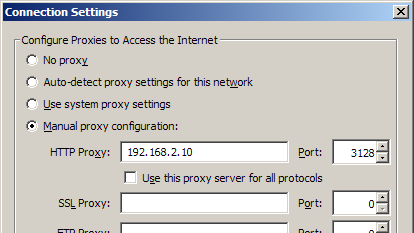
Valóban fantasztikus lehet, ha proxykiszolgálót állít be az Ubuntu Linux rendszerben. Howtoforge rendelkezik ezzel a nagyszerű bemutatóval a tintahal felállítása a Dansguardian és a ClamAV segítségével antivírusok és rosszindulatú programok védelme érdekében.
Bármi is működik az Ön számára ...
Az Ubuntu bármilyen proxykiszolgálótól függően bármilyen proxykiszolgálótól könnyen elérhető. Tudassa velünk a beállítást és hogyan működik az Ön számára!
Dave Drager az XDA Developersnél dolgozik, Philadelphia, Pennsylvania külvárosában.

